Перезавантаження маршрутизатора, як і для того, що він робиться

- 4936
- 855
- Leroy Luettgen
Що зазвичай робиться звичайним користувачем, знайшовши проблему з підключенням до Інтернету або швидкістю оббивки? Правильно, -КОЛОСНІСТЬ НА ТЕХНІЧНОЇ ТЕХНІКИ. Тим часом, більшість цих проблем вирішуються на першому етапі: перезавантаження маршрутизатора допомагає, якій оператор, наприклад, Rostelecom (та будь -який інший постачальник) просить виконати насамперед першу чергу.

У разі несправностей, перш за все, потрібно перезавантажити
З постійною операцією маршрутизатора деякі його інтерфейси, наприклад, порт WAN або Wi-Fi передавач може іноді замерзати в мережі. Це може бути комп'ютер, зокрема, мережева карта. І тут виявляється, що багато користувачів навіть не знають, як перезапустити маршрутизатор та комп’ютер.
Методи перезавантаження маршрутизатора
Перезавантаження можна виконати по -різному, головне, що результат призводить до вирішення вашої проблеми. Ми даємо опис трьох варіантів з детальним описом кожного з них:
- Відключення електроенергії;
- перезавантаження через сторінку управління;
- Відновлення через комп’ютер за допомогою клієнтського telnet.
Тепер більше про кожен із них.
Перезавантаження на харчування
Найпростіша річ, яку можна зробити для того, щоб маршрутизатор знову приєднався до обладнання постачальника, -це вимкнути потужність на деякий час. Для цього більшість маршрутизаторів мають кнопку "увімкнення/вимкнення" або "живлення", розташовану на задній панелі поруч із роз'ємом живлення. Вимкніть пристрій, пауза приблизно на півхвилини, а потім знову ввімкніть його.
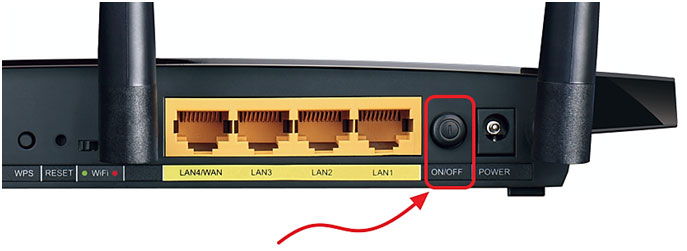
Не плутайте його з кнопкою "скидання"! Натиснувши на нього, ви скинете налаштування маршрутизатора на фабрику, і тоді вам потрібно буде знову вгору.
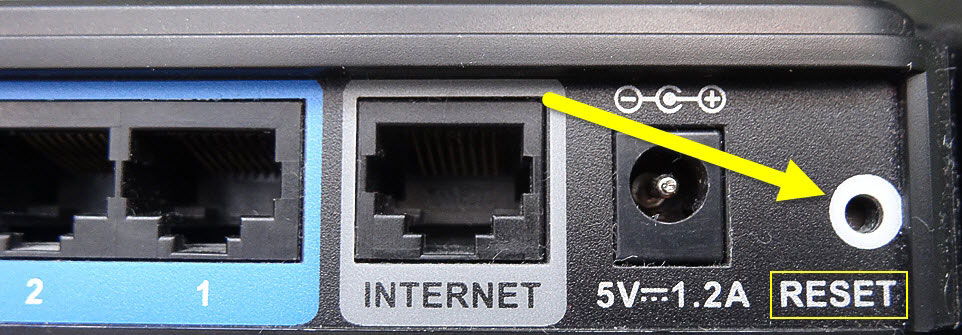
Слід зазначити, що кнопка "живлення" не завжди скидає поточне з'єднання. Крім того, деякі виробники взагалі не забезпечують таку кнопку. У цьому випадку вимкніть шнур живлення або від з'єднувача на задній панелі, або з виходу. Через те саме півхвилини ви можете його увімкнути.
Перезавантаження через інтерфейс управління
Але як перезапустити маршрутизатор, якщо він знаходиться в іншій кімнаті або до нього з якихось причин важко? Потім ви можете видалити його віддалено через комп'ютер: перейти на сторінку Налаштування та зробити програмне забезпечення перезапуск. Це вважається найбільш правильним способом з точки зору безпеки для обладнання.
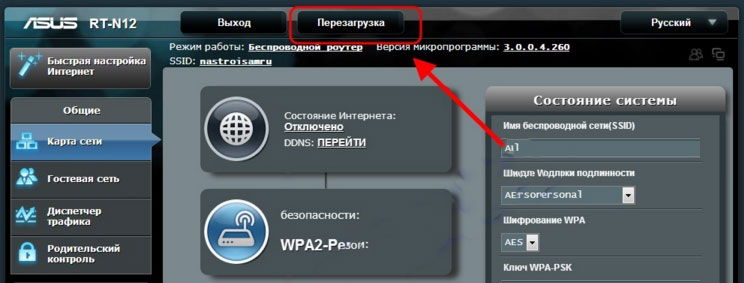
Схема проста: вам потрібно перейти на сторінку управління, ввівши IP-адресу доступу до налаштувань маршрутизатора в адресу браузера. У меню знайдіть розділ, відповідальний за систему та перезавантажте. Наприклад, на маршрутизаторах серії посилань TP n Ця функція можна знайти через меню "Системні інструменти" - "Перезавантаження". На цій сторінці ви побачите ту саму кнопку, залишається натиснути її і чекати кінця перезавантаження.
Відновлення за допомогою Telnet
Ще один варіант, який дозволяє віддалено перезапустити маршрутизатор, - це надати команду через консоль за допомогою послуги Telnet. Можливо, це здасться для когось зручнішим і швидшим. У системі Windows XP це дійсно виконується дуже швидко:
- Запустіть командний рядок: "start" - "виконати" - "cmd" або комбінація ключів Win+r.
- Введіть команду Telnet та IP -маршрутизатора.
- Увійдіть, ввівши вхід та пароль для управління.
- Наберіть команду перезавантаження та натисніть Enter.
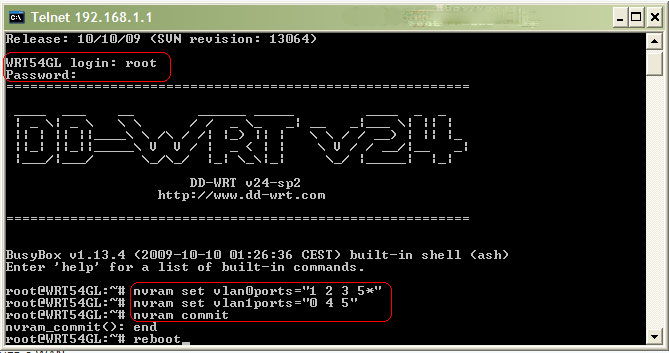
Якщо на комп’ютері встановлено Windows 7 або 8, вам знадобиться трохи більше рухів. У цих системах немає побудованого клієнта, тому доступ до консолі управління потрібно отримати за допомогою третьої партії. Найпростіша утиліта - утиліта. Завантажте та встановіть його та перезавантажте маршрутизатор, дотримуйтесь таких дій:
- У полі "Ім'я хоста" введіть IP -адресу для доступу до маршрутизатора.
- У "Тип з'єднання" виберіть "telnet".
- Відкрийте кнопку консолі "Відкрити" (з лівого боку вікна програми під списком розділів).
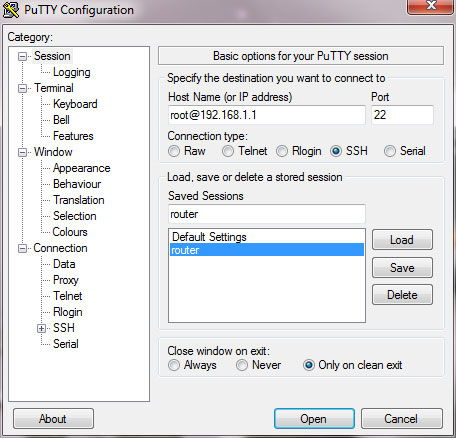
Подальші дії в консолі незмінна: увійдіть та введіть команду для перезавантаження.
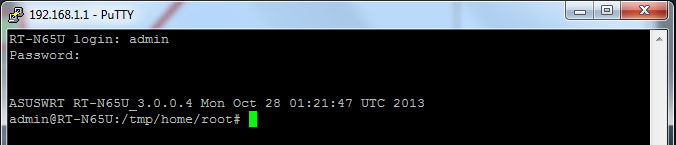
Висновок
При перших ознаках падіння швидкості підключення до Інтернету або з повним відключенням мережі перша рекомендована дія - перезапустити маршрутизатор та комп'ютер. Ми описали вам кілька способів перезапустити маршрутизатор, і ви повинні вибрати найбільш підходящих для себе і спробувати це в дії.
Якщо у вас є питання або труднощі, зв’яжіться з нами в коментарях.

